こんにちは、じゅんぱ店長(@junpa33)です。
令和5年10月より、消費税についてインボイス制度が導入されることになっています。
このインボイス制度に合わせて、会計帳票を制度に適合した様式に合わしていかなければなりません。
今回は、このインボイス制度に合わせた「インボイス領収書」をエクセルで作成できるようにしていきます。
インボイス領収書作成の記事編成
- インボイス領収書作成ソフトの使い方とダウンロード
コンテンツ
インボイス領収書 これまでとの違い
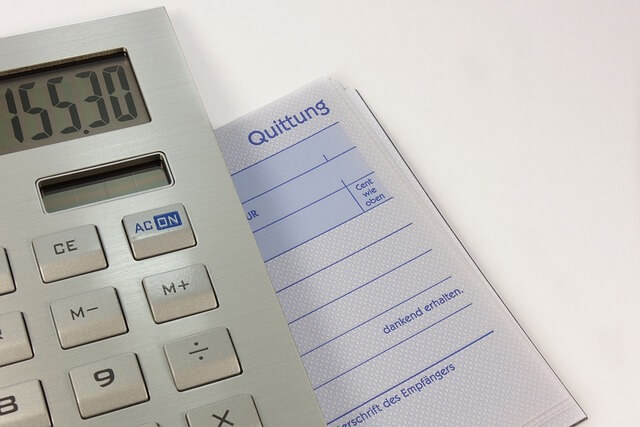
これまでは、税率が混在していても、「消費税」「税込合計」としていてよかった。
令和5年10月1日からは、「軽減税率対象品の譲渡であること」「税率別に税額と対象の金額」を書く必要があります。
つまり、領収書に表記が必要な項目は、(追加項目は緑のマーカー)
- 受領者の氏名や名称
- 発行年月日
- 対価の額(税込)
- 取引内容
- 発行者の氏名や名称
- 軽減税率対象品の譲渡である文言
- 税率別に合計した対価の額
- 税率別に合計した消費税の額と税率
- 適格請求書発行事業者の登録番号
が、必須項目となります。
領収書作成のSTEP
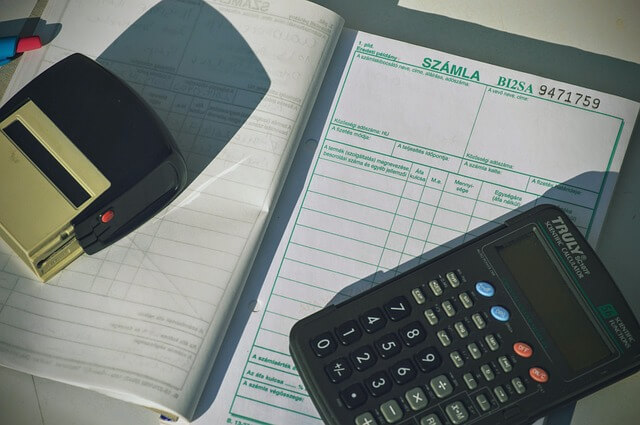
このような領収書を作成していきます。(これは控になります。)
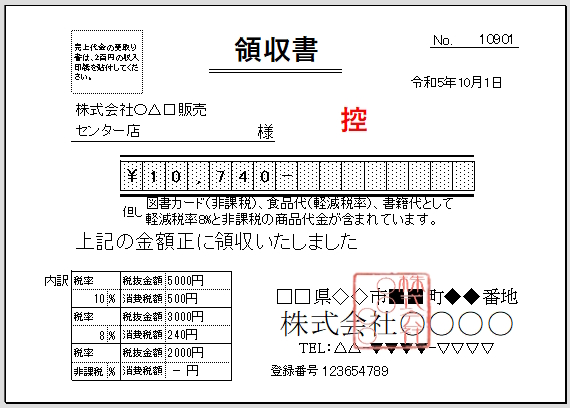
インボイス領収書テンプレートの作成
最初に領収書のテンプレートを作成します。(インボックス領収書シート)
たくさんの記載必要な項目がありますので、使用中にテンプレートを誤って壊してしまう可能性もなくはないです。
なので、今回はVBA記述だけでテンプレートを作成します。
この方法で有れば、テンプレートを何度も再生することができますし、見栄えを上げるためにその都度加工することも出来ます。
発行データ入力表の作成
領収書に記述する数値や文言を「発行データ入力」表としてまとめます。発行済領収書の検索表としても利用することが出来ます。
新たに追加される項目
「軽減税率対象品の譲渡である文言」
「税率別に合計した対価の額」
「税率別に合計した消費税の額と税率」
「適格請求書発行事業者の登録番号」
も加えます。
税率別に計算が必要ですので、ボタンクリックで税毎の小計と合計が計算できるようにしておきます。
印影を配置する
発行者の氏名や住所に会社印(店印)を押したものを領収書に配置します。
そしてこの場所には、「適格請求書発行事業者」の「登録番号」を表示できるようにします。
もちろん、この登録番号を表示するには、まず「適格請求書発行事業者」となるための登録申請書を所轄の税務署に提出する必要があります。
ユーザーフォーム「コントロールパネル」の設置
このインボイス領収書のプログラムをコントロールするために、ユーザーフォームを設置します。
発行日付入力やボタンクリックで、VBAを実行することを可能にします。
1枚印刷や連続印刷を行えるようにします。
基本的には、電子帳票保存を考えて、PDFデータにすることもあるので、クリック1つで紙印刷完了とはせず、プリントプレビューで実行コード終了としています。
後はマニュアル操作で、「紙」or「PDF」を選択してください。
印刷を設定する
インボイス領収書発行の印刷を設定します。
領収書の発行側は、紙の印刷でも電子発行でもどちらでも構いません。
保存方法も、紙でも電子でも選択できます。将来の継続性を考えると電子保存が良いでしょう。
領収書の受領側は、紙で受領したときは紙保存でも電子保存でも選択できますが、
電子発行された領収書の保存方法は電子保存のみ可能です。紙化して保存しても無効になります。
このソフトでの印刷設定は、
単独印刷モードでは印刷プレビューまでで、ユーザーが「紙」か「PDF」かを選択します。
連続印刷モードでは印刷プレビューは無く、「紙」印刷のみの設定となっています。
インボイス領収書を作るのまとめ
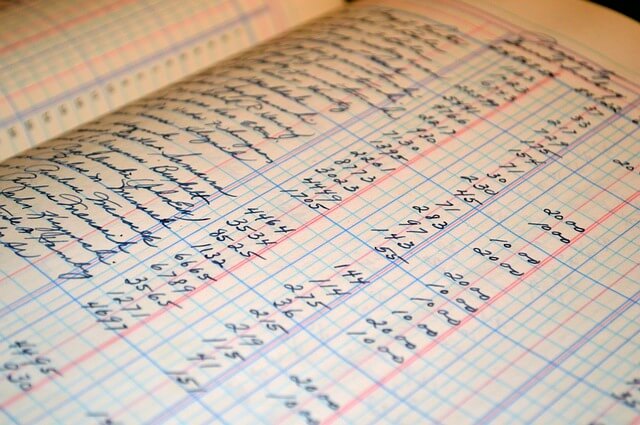
消費税の計算制度が改正されて、インボイス制度になるわけですが、制度そのものもよく理解しておく必要があります。
単に会計書類の項目を細かく記載するという単純なことではありません。
もともと消費税の課税事業者であれば、有無を言わさず「適格請求書発行事業者」となる必要があるわけですが、
本来、消費税の免税事業者で有る場合は、「適格請求書発行事業者」になることは必須ではありません。
その場合は、このインボイス領収書ではなく、従来の領収書でOKということになります。
この意味するところは、その免税事業者は「支払った消費税は0円」ということです。
その免税事業者から川下の流通事業者は、消費者から預かった消費税を100%自分が負担するということになります。
「適格請求書発行事業者」 問屋Aは、ユーザーから預かった消費税3000円の内1600円を負担する
| 課税製造者 | 問屋A | ユーザー | |
| 販売金額 | 仕入金額 | 販売金額 | 購入金額 |
| 商品14,000円 消費税1,400円 |
商品14,000円 消費税1,400円 |
商品30,000円 消費税3,000円 |
33,000円(税込) |
| 支払消費税1,400円 | 支払消費税1,600円 | 支払消費税3,000円 | |
「免税事業者」 問屋Aは、ユーザーから預かった消費税3000円の内全額を負担する
| 免税製造者 | 問屋A | ユーザー | |
| 販売金額 | 仕入金額 | 販売金額 | 購入金額 |
| 商品15,400円 消費税0円 |
商品15,400円 消費税0円 |
商品30,000円 消費税3,000円 |
33,000円(税込) |
| 支払消費税0円 | 支払消費税3,000円 | 支払消費税3,000円 | |
エクセルVBAを独習するのに参考書は欠かせません。 参考書選びは自分に合った「相棒」にできるものを選んでいきたいです。
 エクセルVBAの独習でおすすめ参考書を7冊選ぶ。良書との出会いは大切です
エクセルVBAの独習でおすすめ参考書を7冊選ぶ。良書との出会いは大切です
今回の記事はここまでです。 最後までご覧いただき有難うございました。
<記事内容についての告知>
VBAコードの記述記事においては、その記述には細心の注意をしたつもりですが、掲載のVBAコードは動作を保証するものではりません。 あくまでVBAの情報の一例として掲載しています。 掲載のVBAコードのご使用は、自己責任でご判断ください。 万一データ破損等の損害が発生しても当方では責任は負いません。






